WebリンクのQRコードを読み取りしたときに、確認画面を表示することなくリンク先を開くことを許可するホストの管理を行います。
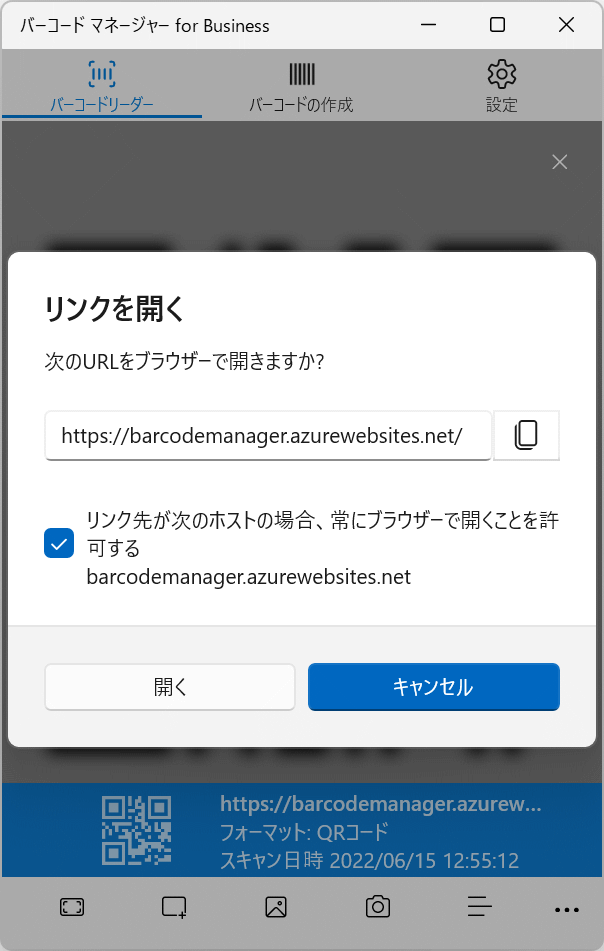
「リンクを開く」画面で[リンク先が次のホストの場合、常にブラウザーで開くことを許可する]にチェックを付けた場合、その時に読み込んだWebリンクのホスト名が信頼済みのホストとして登録されます。
信頼済みとして登録されたホストは、次回以降の読み取りで、「リンクを開く」画面を表示せず直接リンク先が開かれます。
信頼するホストの管理を行うには、まず、アプリの設定画面を開きます。アプリ上部のタブで (設定)を選択して設定画面を表示します。
(設定)を選択して設定画面を表示します。
次に、設定画面の「ウェブ」セクションの「信頼するホスト」をクリックして、「信頼するホスト」画面を表示します。
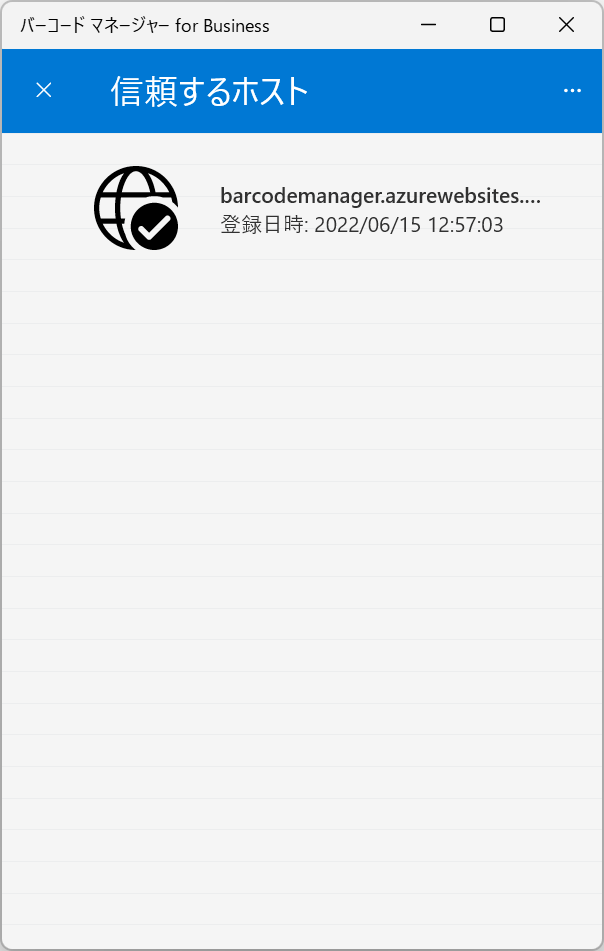
「信頼するホスト」画面では、登録済みホストの確認とホストの消去をすることができます。
信頼済みホストを消去するには、アクションメニューで[消去]を選択します。アクションメニューを表示するには、消去したいホストの表示部分(下図)をクリックします。
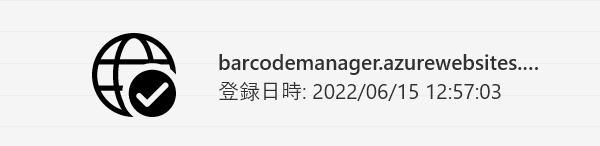
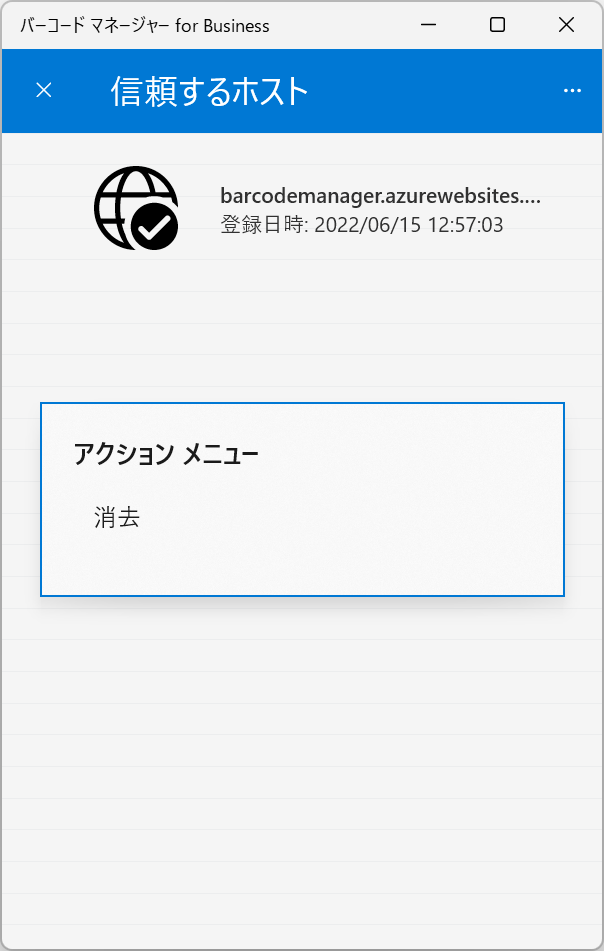
信頼済みホストをすべて消去するには、「信頼するホスト」画面で、右上の (その他)ボタンをクリックして、メニューを表示します。
(その他)ボタンをクリックして、メニューを表示します。
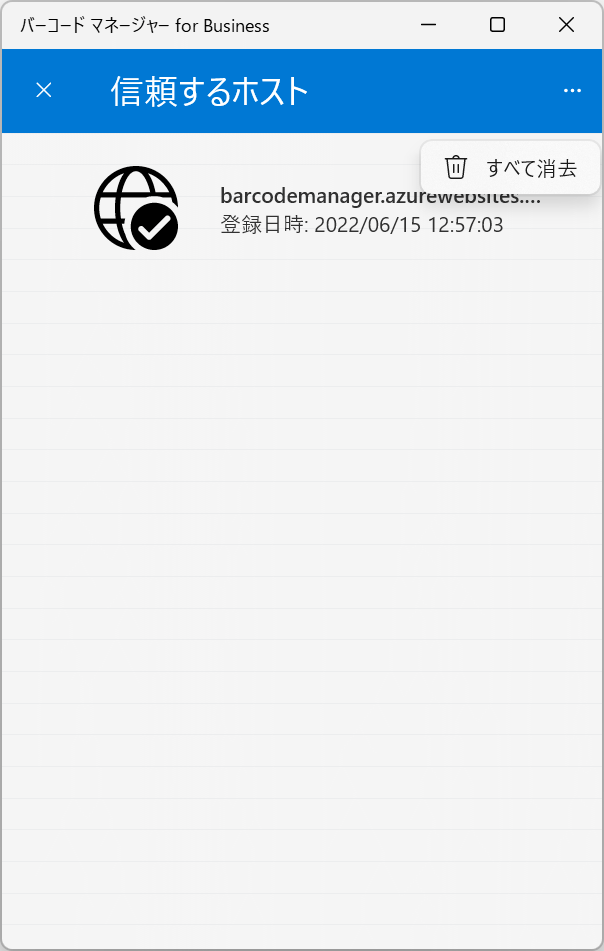
アクションメニューの[すべて消去]を選択します。